Сайт о флеш-накопителях информации. Программа для проверки usb флешек на вирусы
Как проверить флешку на вирусы онлайн и через программы? Легко!
Доброго времени суток! В сегодняшней статье речь пойдет о том, как проверить флешку на вирусы. Считаю, этот вопрос в настоящее время наиболее актуален. Подхватить вирусы на компьютер возможно не только через интернет, но и через флеш-накопитель. Все пользователи должны охранять свой компьютер от воздействий вирусов, чтобы в дальнейшем не мучатся с ними. К тому же Windows в таких ситуациях зачастую дает сбои. Перед работой с флешкой нужно проверять её на вирусы. Поверьте, ничего сложного нет. Сейчас вы сами в этом убедитесь.
Как проверить флешку на вирусы?
Вставьте носитель в usb-разъем своего ПК.

Флешку распознал компьютер, а значит можно приступать к работе. Откройте «Мой компьютер» и наведите курсор на название флешки.

Далее правой кнопкой мышки нажмите на значок флеш-накопителя и выберите «Проверить». Рядом с этим пунктом будет расположен значок вашей антивирусной программы.

Теперь остается лишь дождаться завершения процедуры, после чего вы и увидите результат.
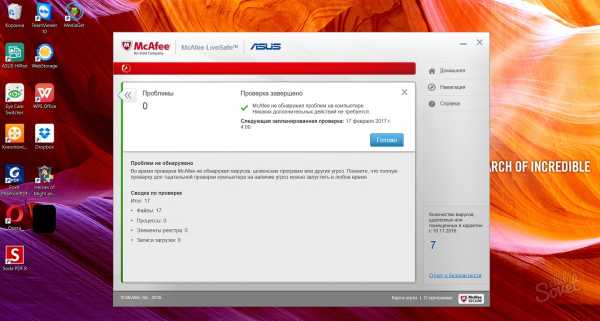
Через Avast
Если у вас установлен Аваст, то откройте его и выберите «Защита». Затем перейдите в модуль «Антивирус».
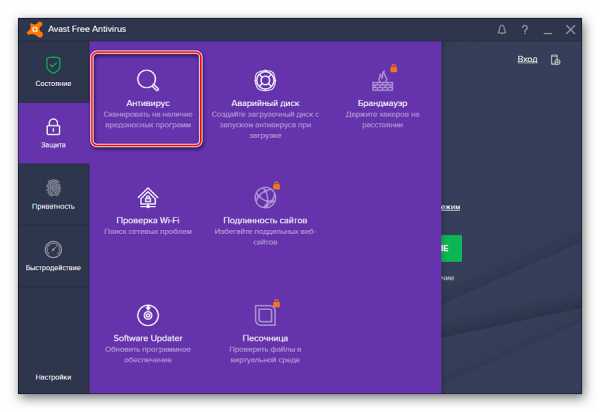
Выберите «Другое сканирование».
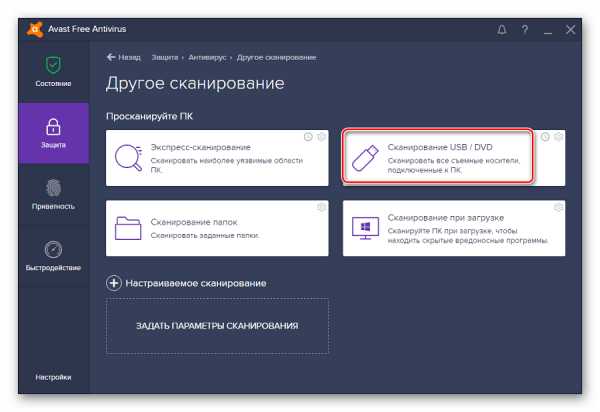
Посетите раздел «Сканирование USB / DVD».
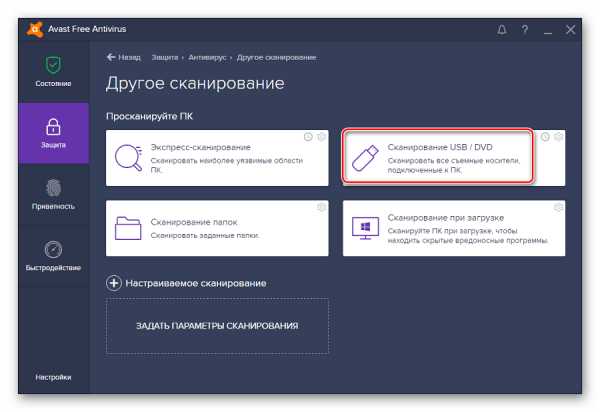
После завершения проверки выявится результат. Если вирусы найдены, то отправьте их в «Карантин» либо удалите их.
Через Kaspersky Free
Откройте программу и укажите «Проверка». Так же можете перейти и проверить на сайте в онлайне по ссылке https://virusdesk.kaspersky.ru
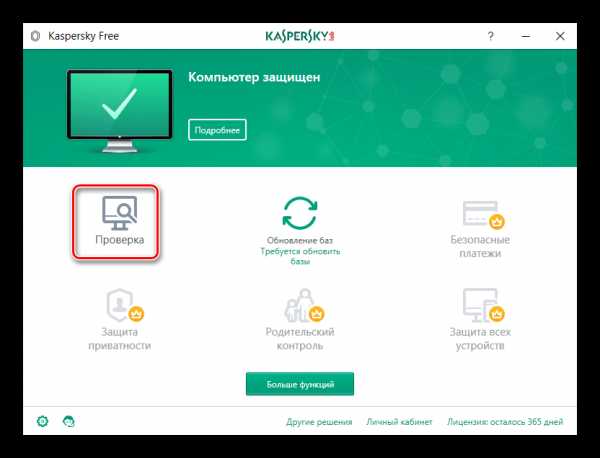
Укажите «Проверка внешних устройств», выберите устройство и нажмите «Запустить проверку».

Еще советую посмотреть и изучить видео урок.
Минутку внимания, если вы еще не знаете почему выходное аудиоустройство не установлено то читайте статью http://pcprostor.ru/vyxodnoe-audioustrojstvo-ne-ustanovleno.html Так же не пропустите узнать о том как обновить браузер опера по ссылке http://pcprostor.ru/kak-obnovit-brauzer-opera.html
Как проверить флешку на вирусы онлайн?
Многие задаются вопросом, есть ли возможность проверить вирусы в режиме онлайн? Отвечу сразу, да. Например, если у вас нет антивируса на компьютере, то проверить его на наличие вирусов можно с помощью интернета.
Онлайн касперский
Сама по себе программа надежная и популярная. С помощью её сервиса можно достаточно быстро проверить свой компьютер на наличие вирусов.

Какие преимущества программы?
- Не замедляет работу;
- Не воздействует на антивирусные программы, которые уже установлены на самом ПК;
- Сообщает о найденных вирусах;
- Выдает результат с подробным отчетом.
Если вы решили воспользоваться этим сервисом, то просто перейдите по ссылке: http://www.kaspersky.ru/free-virus-scan и скачайте файл-установщик. Запустите программу и дождитесь окончания проверки.
Доктор веб
- Зайдите на официальный сайт программы и щёлкните на кнопку «Обзор».
- Укажите путь к файлу, который нужно проверить и нажмите «Проверить».
- Хороший способ проверить свой флеш-накопитель бесплатно.
Напоследок хотелось бы отметить, что в онлайн режиме просканировать компьютер и удалить вирусы полностью невозможно.
Советую устанавливать полноценную антивирусную программу. К слову, такая программа будет защищать ваш компьютер, что очень даже хорошо. Всем спасибо за внимание, всем пока!
Как проверить флешку на вирусы: в онлайне и через программы
4.6 (92.73%) 11 проголосовалоsbezkompa.ru
Программы для защиты флешек от вирусов
 Получить вирус, подключив флешку к заражённому компьютеру, проще простого. Тому способствуют настройки флеш-накопителей по умолчанию: чаще всего флешки поддерживают автозапуск, что позволяет вредоносным программам «обращаться» к накопителю от имени операционной системы и переписывать себя на него как системный файл. Этому можно воспрепятствовать, установив утилиты для защиты флешек.
Получить вирус, подключив флешку к заражённому компьютеру, проще простого. Тому способствуют настройки флеш-накопителей по умолчанию: чаще всего флешки поддерживают автозапуск, что позволяет вредоносным программам «обращаться» к накопителю от имени операционной системы и переписывать себя на него как системный файл. Этому можно воспрепятствовать, установив утилиты для защиты флешек.
Flash Drive Protector
Программа, используемая исключительно с файловыми системами FAT и устанавливаемая на пустой накопитель.

Работа в этой программе начинается с переноса всей информации с флеш накопителя. после чего флеш-накопитель форматируется в В FAT32 или FAT. Предварительно нужно убедится, что на флешке не осталось ни одного файла.
Запускаем программу и в выпадающем списке –> Выбираем букву диска, в нашем случае выбираем флеш-накопитель, и нажимаем –> Кнопку – “Protect”
После успешного завершения процесса, в корне диска будет создан каталог autorun.inf. Флеш-накопитель готов к эксплуатации и на него можно обратно перенести все наши файлы. Каталог autorun.inf. невозможно удалить или переименовать, а чтобы удалить каталог придется форматировать флешку или записывать изменения напрямую на диск. Сам автор программы высказывает сомнения, что в ближайшем будущем вирусописатели дорастут до такого уровня.
Panda USB and AutoRun Vaccine
Программа борется с autorun-вирусами, имеет маленький размер, бесплатна и предлагает двойной уровень защиты, позволяя отключать функцию автозапуска на компьютерах — Vaccine for computers и USB-устройствах Vaccine for USB devices.

В нашем случае для защиты флешки воспользуемя функцией Vaccine for USB devices.
Подключаем флешку –> Запускаем программу “Panda USB and AutoRun Vaccine” –> Нажимаем кнопку Vaccine USB –> Забываем про вирусы!
Следует упомянуть, что программа работает только с файловыми форматами FAT32 или FAT.
AutorunCleaner и Flash Guard

Аналогичные, но ещё более обширные функции выполняют AutorunCleaner и Flash Guard – программы, которые не только обнаруживают вирусы-автозагрузчики, но и проверяют, какие именно изменения они внесли в функциональность флешки.

Несмотря на «усиленный» инструментарий, интерфейс всех этих программ похож друг на друга. Разобраться в принципе работы у Вас не составит особого труда.
Немного о борьбе с вирусами…
Самый лёгкий способ вылечить флешку от самых распространённых вирусов – найти на носителе скрытый файл autorun.inf и удалить его вручную. Большинство приложений для защиты флешек от вирусов делают то же самое, только автоматически.
Но поскольку современные вирусы значительно совершеннее старомодного «авторана», куда более надёжной «стратегией обороны» является применение USB-щитов резидентных антивирусов и регулярное сканирование флешки. Удачи!
ofleshkah.ru
USB Disk Security - антивирус для флешки
 Если вы действительно заботитесь о безопасности своего компьютера, то у вас, конечно же, как минимум стоит антивирус. Этот антивирус достаточно надежно защищает от различных сетевых угроз, однако, очень часто компьютер заражается вирусом с флешки. Если вы вставляете в свой компьютер какую-то непроверенную флешку, чужую, или флешку, которая побывала в зараженном компьютере, и вот ваш компьютер уже тоже может быть заражен, даже не смотря на то, что у вас стоит антивирус. Если вам часто приходится пользоваться различными USB флешками, то лучше позаботиться о безопасности компьютера еще лучше. USB Disk Security предлагает такую защиту. Это своего рода антивирус для флешки, вот только ставится он не на флешку, а на ваш компьютер, чтобы дополнительно предотвращать заражение компьютера вирусом через USB.
Если вы действительно заботитесь о безопасности своего компьютера, то у вас, конечно же, как минимум стоит антивирус. Этот антивирус достаточно надежно защищает от различных сетевых угроз, однако, очень часто компьютер заражается вирусом с флешки. Если вы вставляете в свой компьютер какую-то непроверенную флешку, чужую, или флешку, которая побывала в зараженном компьютере, и вот ваш компьютер уже тоже может быть заражен, даже не смотря на то, что у вас стоит антивирус. Если вам часто приходится пользоваться различными USB флешками, то лучше позаботиться о безопасности компьютера еще лучше. USB Disk Security предлагает такую защиту. Это своего рода антивирус для флешки, вот только ставится он не на флешку, а на ваш компьютер, чтобы дополнительно предотвращать заражение компьютера вирусом через USB.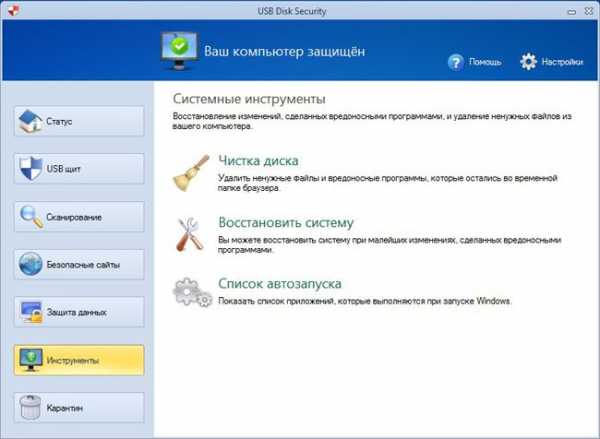
Согласитесь, если вы поставите антивирус на флешку, то ваша флешка, возможно, будет защищена, но опять же ваш компьютер под угрозой, если кто-то другой использовал свою флешку на вашем компьютере, или вы перекидывали данные на свой компьютер с чужой флешки. Но если у вас стоит антивирус для флешки USB Disk Security, то ваш компьютер будет проверять все USB флешки и не даст им заразить вирусом ваш компьютер. USB Disk Security никак не мешает работе вашего антивируса. Это дополнение к нему, которое будет прекрасно с ним сотрудничать и помогать. Если для вас проблема с заражением с USB диска актуальна, то вам просто необходима программа типа USB Disk Security.

USB Disk Security не потребляет много ресурсов и вообще не нуждается ни в каком обслуживании, вы просто можете поставить его и забыть и об антивирусе и о проблемах с вирусами с флеш накопителя. Производители твердо гарантируют 100% защиту, а это внушительный процент. Активировать программу можно при помощи кейгена, но мы настоятельно рекомендуем вам использовать пробную версию, а потом, если вы поймете, что программа вам понравилась и она вам нужна, то купите ключ активации у производителя. Это того стоит, ведь безопасность вашего компьютера превыше всего, тем более, если на нем хранятся важные данные или документы.
Язык: много (есть русский)Активация: не нужна
vgrom.com
- Можно ли дефрагментировать диск c

- Интернет на ноутбук с телефона

- Dlinkddns com как настроить

- Windows 2018 server r2 vpn

- Голосовой помощник алиса от яндекса

- Определение wifi
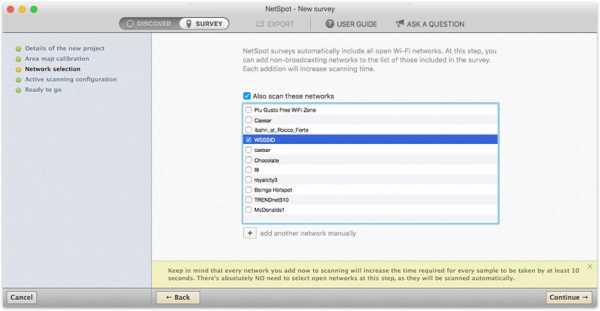
- Пропускная способность pci

- Как удалить вирусы с компьютера самостоятельно

- Как жесткий разделить

- Что значит запустить плагин adobe flash player
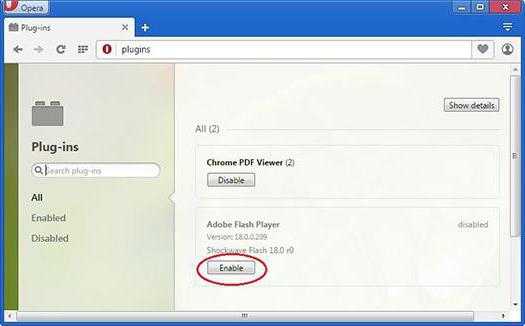
- Терминал в линуксе команды

